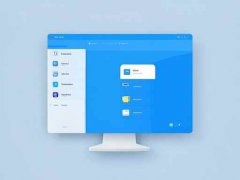固态硬盘(SSD)因其高速数据处理能力已经成为现代计算机不可或缺的部分。随着技术的不断发展,各种型号的SSD也层出不穷,从而让消费者有了更多选择。选对硬件仅是第一步,如何优化已有的SSD性能同样至关重要。本文将为你提供一系列实用的固态硬盘性能提升技巧,帮助你最大化硬盘的使用效益。

1. 固态硬盘的固有特性
SSD的工作原理与传统的机械硬盘(HDD)截然不同,使用闪存存储数据,使其在读写速度上有了显著的提升。了解SSD的特性至关重要,比如其读写操作的独立性和较低的访问时间。利用这些特性,可以在布局和软件配置等方面进行针对性的优化。
2. 更新固件
固件是SSD的操作系统,决定了硬盘如何运作。定期检查制造商的官方网站,确保你的SSD使用的是最新的固件版本。更新固件不仅能提高性能,还能增加稳定性和数据安全性。
3. 启用TRIM命令
TRIM命令允许操作系统告诉固态硬盘哪些数据块不再使用,并且可以安全地清除。这项功能的启用将有助于保持SSD的长效性能。在Windows系统中,可以通过命令提示符检查TRIM状态并启用它。输入命令fsutil behavior query DisableDeleteNotify来查看TRIM是否已经启用。
4. 管理存储空间
SSD在使用中容易因数据挤压造成性能下降。保持一定比例的剩余空间(通常建议保持20%左右)能确保良好的性能表现。定期清理不必要的文件和应用,使用磁盘清理工具来释放空间,可以有效帮助SSD更高效地运作。
5. 选择合适的文件系统
不同的文件系统对SSD的性能影响也较大。对于Windows用户,NTFS文件系统是推荐选择,而对于某些特定应用,有人选择exFAT或其他类型。选择合适的文件系统不仅能提升数据读写速度,还能更好地利用SSD的特性。
6. 避免磁盘碎片
虽然SSD不像传统HDD那样受碎片影响,但有些操作仍然会导致数据块的散布。定期进行整理,使用SSD优化工具可以有效管理数据存储结构,避免性能下降。
7. 使用合适的散热解决方案
SSD在高负载或长时间使用的情况下容易过热,可能导致性能下降。为SSD配备合适的散热器或者放置于通风良好的位置,可以帮助保持最佳性能。
8. 定期备份与监测
使用专门的软件监测SSD的健康状况和性能,比如CrystalDiskInfo等工具,可以及时发现问题并进行备份,防止数据丢失或损坏。这不仅是一种维护措施,也是保障SSD性能的重要手段。
通过这些技巧,您可以有效提升固态硬盘的性能,延长其使用寿命。与硬件更新保持同步,关注市场趋势,也能为您的计算机系统带来更全面的优化。
常见问题解答
1. TRIM命令是什么,如何启用?
TRIM命令告知SSD哪些数据不再使用,允许它释放这些空间。您可以通过命令提示符检查TRIM状态并启用。
2. 固态硬盘多久需要更新固件?
建议定期访问制造商网站,检查是否有新的固件版本,确保SSD的最佳性能和安全性。
3. SSD使用的存储空间对性能有影响吗?
是的,保持至少20%的空闲空间能有效提高SSD的性能,避免因空间不足导致处理速度下降。
4. SSD是否需要碎片整理?
虽然SSD不需要像HDD那样的碎片整理,但定期清理和优化存储仍然重要,以避免性能下降。
5. 如何监测SSD健康状况?
使用监测工具如CrystalDiskInfo可以实时查看SSD的健康状态、温度等信息,帮助您及时进行维护。